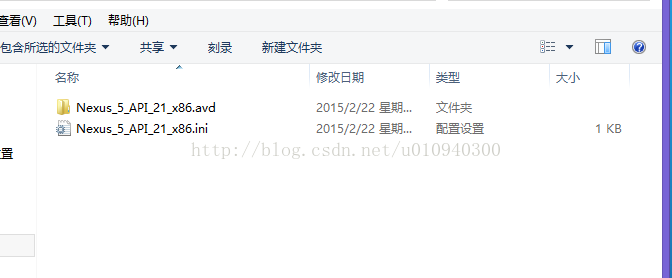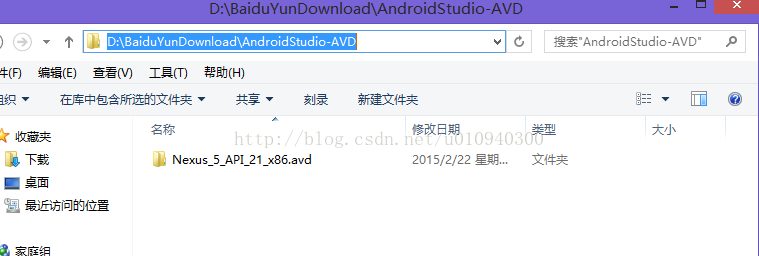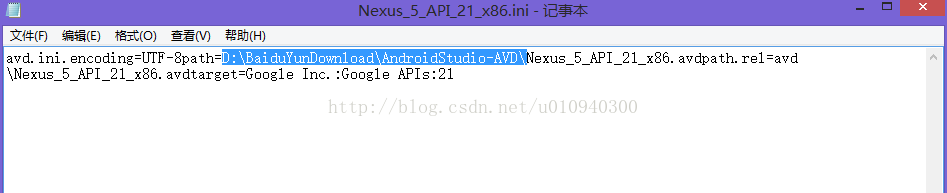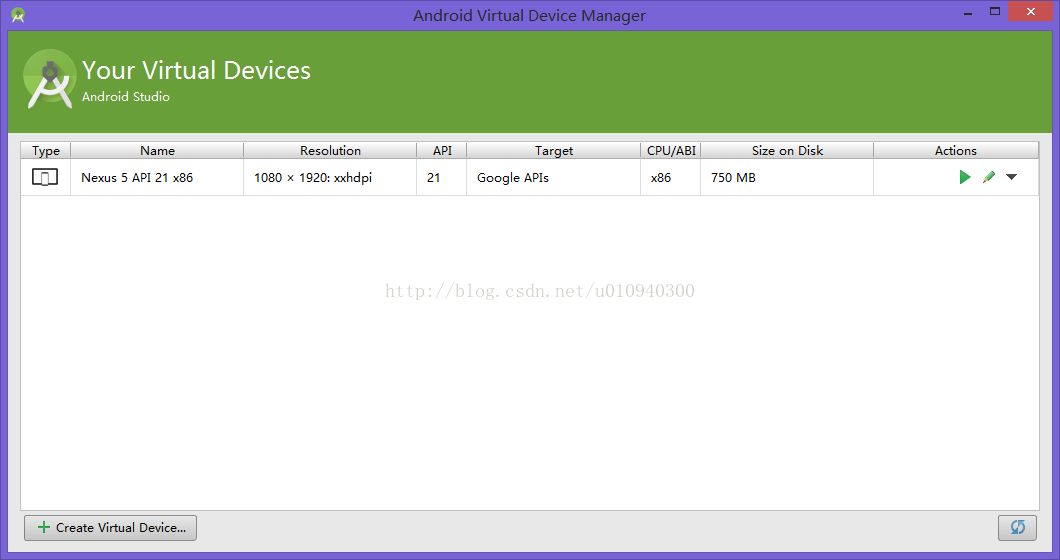模拟器卡死了,删了重开。考虑到之前把.android移动到了D盘,可能会出现问题。又去搜索了一遍移动模拟器到D盘的教程。
虽然没有遇到问题,但还是找到一篇和记忆中类似的博文,贴在这里。
后记
在贴完博文后,我发现我的情况和正文部分不大一样。我重新创建的模拟器直接放在了我D盘的一个文件夹中,.ini文件也无需更改就和正文中改过的一样。
正文
Android Studio 安装之后,默认的会给我们创建一个 Nexus 的模拟器,这个模拟器的镜像文件放在了C:\Users\Administrator\.android中。
其中的*.avd文件夹就是用来存放,模拟器镜像文件的。
进入C:\Users\Administrator\.android\avd。
现在,你只需要将 Nexus_5_API_21_x86.avd文件夹移出c盘,然后配置Nexus_5_API_21_x86.ini文件即可
将Nexus_5_API_21_x86.avd文件夹剪切到目标目录中,
现在,修改Nexus_5_API_21_x86.ini文件,修改图中 标记部分
原先的内容是C:\Users\Administrator\.android\avd\
修改为你要存放的路径,例如:
D:\BaiduYunDownload\AndroidStudio-AVD\
保存。
然后打开 android studio 开启AVD如果显示了 默认创建的Nexus5模拟器,则成功。
原文
别的解决方式
大家知道安卓的模拟器位置默认是放在C盘的,这样比较占空间,可以通过创建符号链接的方式来“欺骗”AS,从而创建到D盘:
以管理员身份打开命令提示符,输入以下命令:1
mklink /D C:\Users\xxx\.android\avd D:\AndroidStudio\androidC\avd
其中C:\Users\xxx\.android\avd是默认的安装位置,xxx是你的用户名
D:\AndroidStudio\androidC\avd 是你要创建到的位置
PS:如果提示文件已存在时,无法创建该文件 ,那是因为 C:\Users\xxx.android\avd 中的avd已存在,删了就好(备份好)